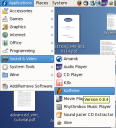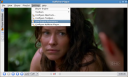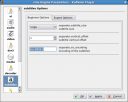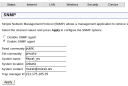Formlardan atilan spam(lar)
Gecenlerde sunucu kuyrugunda yaklasik olarak 20000 ‘e yakin www-data kullanicisina ait mailler gordum. Bunun tek sebebi rasgele yazilmis ve php mail fonksiyonu kullanarak yapilmis formlardir. Tum loglara tek tek bakmak uzun surecegi icin tercih edilmeyen bir yolda olsa php mail fonksiyonunu kapatmakta cozumu buldum.
php mail fonksiyonunu devredisi birakmak icin tek yapmaniz gereken php.ini dosyaniza asagidaki satiri eklemektir.
disable_functions = mail
/etc/init.d/httpd restart
Sevgiyle.
cat ve tac
Bilindigi gibi cat `bir dosyanin icerigini bize standart cikti olarak` veriyor. Birde bu islemi yapan ama ciktiyi tersten basan bir komut var.TAC.. Cat ‘in yapmis oldugu isin tersini yapiyor.
[root@mail plugins]# cat /etc/passwd
root:x:0:0:root:/root:/bin/bash
bin:x:1:1:bin:/bin:/sbin/nologin
[root@mail plugins]# tac /etc/passwd
fedoraturkiye:x:5049:5049::/fedoraturkiye.com:/sbin/nologin
sevgiyle.
Fedora 8 ‘de Bluetooth
Bu belgede Fedora 8 üstünde nasıl bluetooth bağlantısı kuracağınızı ve bu sayede nasıl Fedora üstünde sms atacağınızı anlatacağım.Mesaj yazmakta zorlananlar için iyi bir seçim olacağını düşünüyorum. Hele birde benim gibi Motorla V3x kullanıyorsanız vay halinize 🙂
Şimdi bluetooth yapılandırmamıza geçelim
Bluetooth paketlerini yükleyelim.
[root@fedora ~] yum -y install gnome-bluetooth-libs bluez-gnome gnome-bluetooth bluez-gnome-analyzer bluez-libs bluez-utils bluez-utils-alsa bluez-utils-cups
Yükleme bittikten sonra bluetooth servisini yeniden başlatalım.
[root@fedora ~]# /etc/init.d/bluetooth restart
Aşağıdaki resimlerdeki gibi (çalıştığına dair) sistem çubuğunda belirecektir.
Fedora 8 Ses problemi offf..
Fedora 8 ‘de gene ses ile ilgili sorunlar yasamaya devam ediyorum. Tabiki bunun icinde kulaklik sorunuda var.. Artik off dedirtecek hale getirdi..
Simdi Fedora 8 Intel-Hda ses karti ses problemi icin,
1. Terminalden root olarak setup yazalim.
2. System Services menusune girelim.
3. Console-Kit ve Avahi-Daemon servislerini aktif edelim.
4. cd /etc/security/console.perms.d/
5. vim 50-default.perms
6. <sound>=/dev/dsp* /dev/snd/* ve <console> 0666 <sound> 0600 root satirlarini ekleyip kaydedip cikalim.
7. shutdown -r now ile sistemimizi yeniden baslatalim.
8. Hayirli olsun 🙂
Sevgiyle.
Kaffeine ile Türkçe Altyazılı Divx
Selamlar,
Bugünlerde çok yazmaya başladım. Sanırım bacağımın tamamımın alçıda olması buna çok etken sağlıyor 🙂 Movieplayer ile alt yazılı divx seyredebiliyoruz ama türkçe desteğini bir türlü verdiremedim. Bende başka yazılımlar bakmaya başladım. İlk olarak Kaffeine ‘ye baktım ve buldum 😛
Hadi şimdi Kaffeine ‘yi yükleyelim
yum -y install kaffeine
1. Şekil – 1 ‘ deki kaffeine ‘yi açalım.
Şekli – 1
2. Settings > xine Engine Parameters (Şekil – 2)
Şekil – 2
3. Türkçe karater ayarlarını yapalım.(encoding of subtitles kısmına iso-8859-9 karakter kodunu girelim.) (Şekil – 3)
Şekil – 3
Sevgilerimle, Murat Uğur EMİNOĞLU
Rootkit Nedir ?
Rootkit Nedir ?
Rootkit ‘ler sistem dosyalarını değiştirerek dışardan erişim yapılmasına olanak sağlayan ve kendini gizleyen programcıklardır. Bulunması güç, bulundugu taktirde olumlu bir şekilde temizlenmesi zordur. Kurtulmanın en güzel yolu sistemi en baştan kurmaktır. Tabiki bu baştan kurma derken hiçbir binary dosyasını almamanız gerekiyor, yoksa yeni kurmuş olduğunuz sistemde de rootkit riski oluşabilir.
Rootkitler her yerden bulaşabilir. Kaynak koddan derlediğiniz ve nereden geldiğini bilmediğiniz programlardan bulaşma imkani yüksektir. En temiz yol dağıtımınızın web adreslerini kullanarak kurduğunuz paketlerdir.
Şimdi rootkitler nasıl bulunur inceleyelim.
Nasil Bulunur ?
Rootkitleri bulmak için 2 adet paket mevcuttur(benim bildiğim).Ama sadece rkhunter ‘i anlatacagim
Rkhunter
GPL lisansı altında dağıtılıp ücretsiz olarak herkes yararlanabilir.http://sourceforge.net/projects/rkhunter/ adresinden kaynak kodlu halini indirebilirsiniz. Kaynak koddan derleyip boşa zaman harcamamak için tar.gz uzantılı halini rpm paketi haline getirelim.
rpmbuild -ta rkhunter-1.3.0.tar.gz
Şimdi rpm paketini kuralim.
rpm -ihv /usr/src/redhat/RPMS/noarch/rkhunter-1.3.0.rpm
Kurulum bittikten sonra hemen güncel database varmı yokmu diye kontrol edelim?
rkhunter --update
MRTG ve Cisco
MRTG (The Multi Router Traffic Grapper) networkümüzü html ve grafik olarak döküp analiz etmemize yarayan bir araçtır. MRTG, PERL dili kullanılarak yazılmış olup SNMP protokolü üstünden networkümüzü okur ve anlık olarak onları html ve grafik olarak kaydeder. Örnek Grafik – 1 ‘de görülmektedir. Kısa bir açıklama sonunda yüklemeye ve konfigürasyona başlıyalım.
Test Yapılan Araçlar, Yazılımlar
. Fedora 7
. Cisco 1841
. USR 9108
Grafik – 1
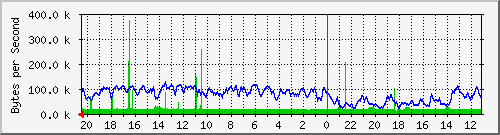
Yükleme
MRTG ‘yi sadece Fedora üstünde yüklemeyi anlatacağım. Diğer dağıtımlar için google ‘u kullanabilirsiniz 🙂
Fedora ‘da MRTG yüklemek işte bu kadar basit ;
yum -y install mrtg
Cisco üstünde SNMP Ayarı
Ciscyo cihazımıza login olduktan sonra aşağıdaki gibi SNMP servisini açıyoruz. Burada dikkat etmemiz gereken tek nokta CommunityName kısmıdır. MRTG ile konfigürasyon üretirken bu kısıma ihtiyacımız olacaktır. Genelde public olarak kullanılır 🙂 (hiç değilse ben öyleyim)
murat#conf t
murat(config)# snmp-server community CommunityName RO
murat(config)# end
murat# wr me
USR 9108 üstünde SNMP ayarı
Modeme web arayüzünden giriş yapalım ve DEVICE > SNMP menüsüne girelim.Örnek SNMP ayarları Grafik -2 ‘de mevcuttur.
Grafik – 2
Snmp ‘yi aktif etmek
Gecenlerde Mrtg icin cisco’da snmp ayari gerekmisti. Burada yazayim belki isinize yarayabilir.
murat# conf t
murat(config)# snmp-server community CommunityName RO
murat(config)# end
murat# wr me
Sevgiyle 🙂
Ssh ile Şifresiz Girişler
SSH tcp üstünden çalışan bir servistir. Kullanıcı istek yaptığı zaman ilk önce RSA veya DSA anahtarlarına bakar eğer başarısız olursa istem yapan hosttan şifre ister. Biz bunu RSA veya DSA anahtarlamasına göre yapacağız. RSA ve DSA arasında ne fark var diye sorarsanız ? Okuduklarıma göre RSA DSA’dan daha az güvenli ama DSA ‘dan daha hızlıdır. Şimdi şifresiz giriş nasıl yapılır inceleyelim..
RSA ile anahtar üretme :
[murat@fedora .ssh]$ ssh-keygen -b 2048 -t rsa
Generating public/private rsa key pair.
Enter file in which to save the key (/home/murat/.ssh/id_rsa):
Enter passphrase (empty for no passphrase):
Enter same passphrase again:
Your identification has been saved in /home/murat/.ssh/id_rsa.
Your public key has been saved in /home/murat/.ssh/id_rsa.pub.
The key fingerprint is:
92:7f:0f:c9:4e:16:c5:2c:7f:87:67:b5:51:74:d9:4f murat@fedora.murat
[murat@fedora .ssh]$
DSA ile anahtar üretme :
Dsa 1024 bitten fazla kabul etmiyor.
[murat@fedora .ssh]$ ssh-keygen -b 1024 -t dsa
Generating public/private dsa key pair.
Enter file in which to save the key (/home/murat/.ssh/id_dsa):
Enter passphrase (empty for no passphrase):
Enter same passphrase again:
Your identification has been saved in /home/murat/.ssh/id_dsa.
Your public key has been saved in /home/murat/.ssh/id_dsa.pub.
The key fingerprint is:
81:86:b5:b7:f4:f2:cd:f6:61:21:f8:05:1c:76:b1:eb murat@fedora.murat
[murat@fedora .ssh]$
Şimdi hangi tür anahtarlamayı kullanmak istiyorsanız ona göre aşağıdaki adımları izlemeniz gerekiyor.
# Sifresiz giris yapacagimiz sunucuya anahtarimizi gonderelim.
scp ~/.ssh/id_dsa.pub kullaniciadi@sunucu1:.ssh/authorized_keys
ssh kullaniciadi@sunucu1 giris yapip
chmod 700 ~/.ssh
chmod 600 ~/.ssh/authorized_keys
komutlarini uygulayalim.
Şimdi ssh kullaniciadi@sunucu1 dediğimiz zaman şifresiz giriş yapmış olacağız.
grep ile renkli ciktilar
tail -f /var/log/maillog | grep –color=’auto’ “murat@murat.ws”
[root@mail ~]# tail -f /var/log/maillog | grep –color=’auto’ “murat@murat.ws”
Oct 18 15:17:46 mail postfix/virtual[28927]: 6B04C9C22BC: to=<murat@murat.ws>, relay=virtual, delay=0.75, delays=0.09/0.06/0/0.6, dsn=2.0.0, status=sent (delivered to maildir)
Oct 18 15:18:08 mail imapd: LOGIN, user=murat@murat.ws, ip=[::ffff:127.0.0.1], protocol=IMAP
Oct 18 15:18:09 mail imapd: LOGOUT, user=murat@murat.ws, ip=[::ffff:127.0.0.1], headers=0, body=0, rcvd=87, sent=398, time=1
bu islemin kalici olmasini istiyorsaniz, home klasorunuzun altinda bulunan .bashrc dosyasina alias grep=’grep –color=auto’ satirini ekleyebilirsiniz.
🙂